excel甘特图详细制作流程 下载地址
 Z&X
Z&X 2019-09-20 15:40:04
2019-09-20 15:40:04步骤1:制作数据表

步骤2:插入堆积条形图,在图表区点击右键,点击“选择数据”,弹来一个对话框,不用管这个对话框,用鼠标选择数据表A、B、C三列,然后按住ctrl,用鼠标再选择F、G两列,然后点击对话框中的“确定”。



步骤3:输入最早的日期和最迟的日期,选中这两个数据格,点击右键,点击设置单元格格式,弹出一个对话框,选择“数字”分类中的“数值”,点击“确定”,则之前输入的日期变成了数值。





步骤4:将实际开始时间和实际用时坐标改成次坐标轴。点击条形图红色区域,点击右键,点击“设置数据系列格式”,弹出设置数据系列格式对话框,在“系列绘制在”中选择“次坐标轴”。同样,点击条形图紫色区域,点击右键,点击“设置数据系列格式”,弹出设置数据系列格式对话框,在“系列绘制在”中选择“次坐标轴”。



步骤5:调整主次坐标数值(X)轴刻度值,分别输入最早日期和最迟日期的数值(如40429.00和40451.00)。先点击条形图主坐标数值轴,点击右键,点击“设置坐标轴格式”,弹出“设置坐标轴格式”对话框,在“坐标轴选项“中”最小值“点”固定“输入最早日期的数值,然后”较大值“点”固定“输入早迟日期的数值,”主要刻度单位“点”固定“根据需要设置具体数值,设置完毕,点击”关闭“。次坐标数值如主坐标数值一样操作。



步骤6:调整数据系列的系列次序。点击条形图绿色区域,点击右键,点击“设置数据系列格式”,弹出设置数据系列格式对话框,在”系列选项“中”系列重叠“设置为100%,”分类间距“设置为50%。同样,点击条形图紫色区域,点击右键,点击“设置数据系列格式”,弹出设置数据系列格式对话框,在”系列选项“中”系列重叠“设置为100%,”分类间距“设置为250%。



步骤7:将计划开始日与实际开始时间调为无色,删除图中计划开始日与实际开始时间。点击条形图蓝色区域,点击右键,点击“设置数据系列格式”,弹出设置数据系列格式对话框,在”填充“中”选择”无填充“,点击”关闭“。同样,点击条形图红色区域,点击右键,点击“设置数据系列格式”,弹出设置数据系列格式对话框,在”填充“中”选择”无填充“,点击”关闭“。


步骤8:将次坐标刻度线标签选择无。点击条形图次坐标数值轴,点击右键,点击“设置坐标轴格式”,弹出“设置坐标轴格式”对话框,在“坐标轴选项“中”坐标轴标签“选择”无“,点击”关闭“。



PS:文末附上甘特图的excel详细步骤下载地址



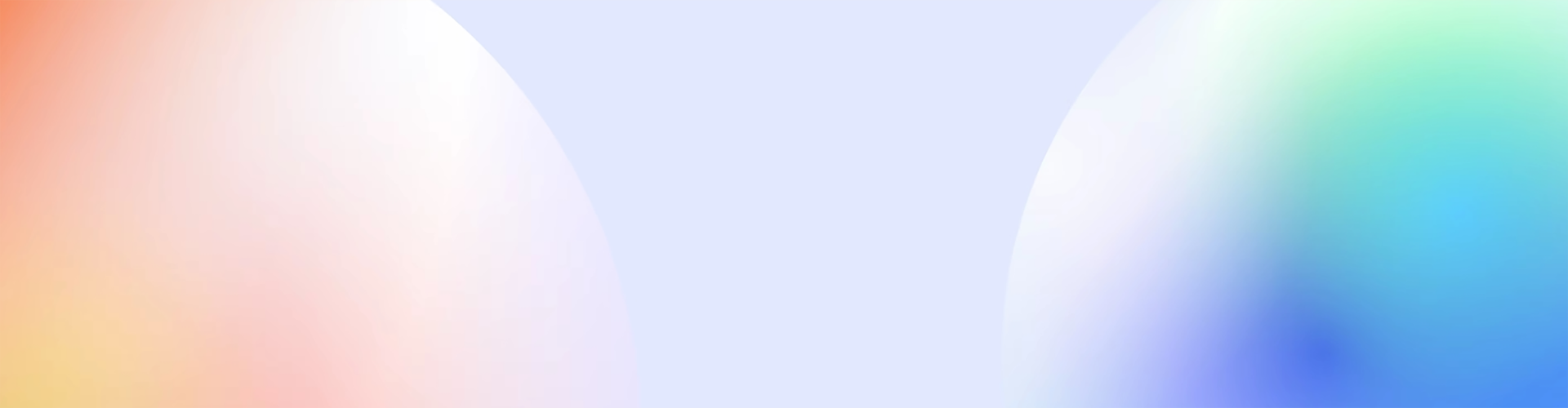


 PM、PMP、PMO分别都是什么 以及三者的关系
PM、PMP、PMO分别都是什么 以及三者的关系 pmp证书是不是烂大街了
pmp证书是不是烂大街了 PMP证书在国内挂靠一年多少钱
PMP证书在国内挂靠一年多少钱 23个项目管理经典案例——一个成功的项目管理
23个项目管理经典案例——一个成功的项目管理 手把手教你excel项目进度管理表甘特图
手把手教你excel项目进度管理表甘特图 pmo是什么职位 有哪些工作职责
pmo是什么职位 有哪些工作职责 PMP十大培训机构哪个好
PMP十大培训机构哪个好 什么是ACP?ACP的含金量高吗?
什么是ACP?ACP的含金量高吗?

